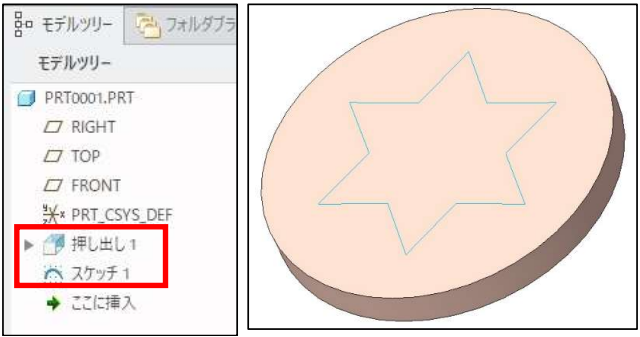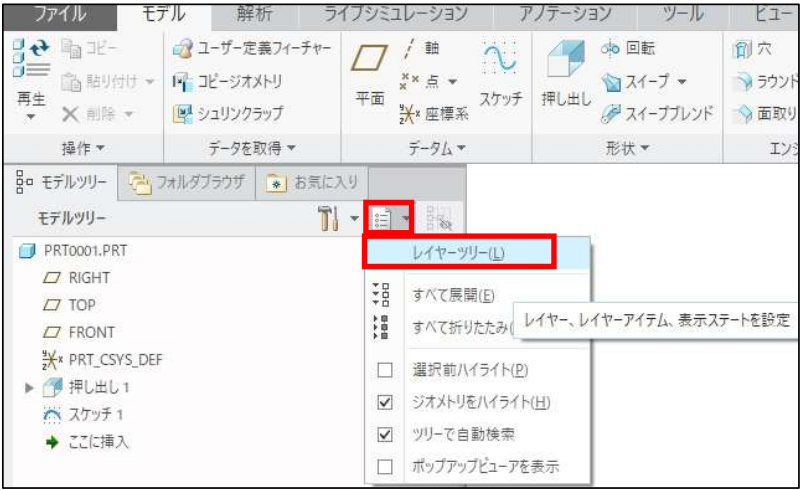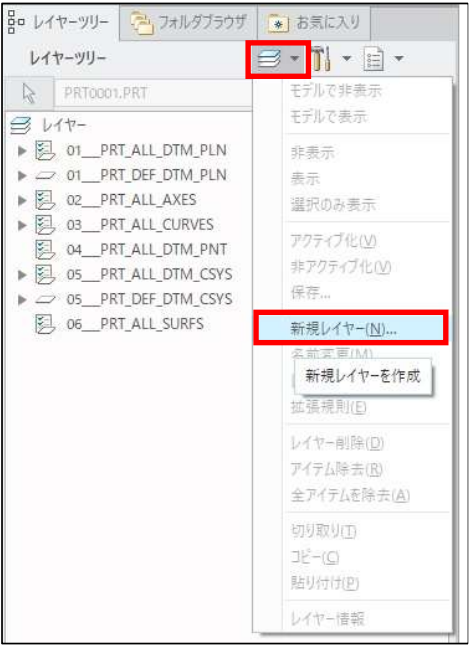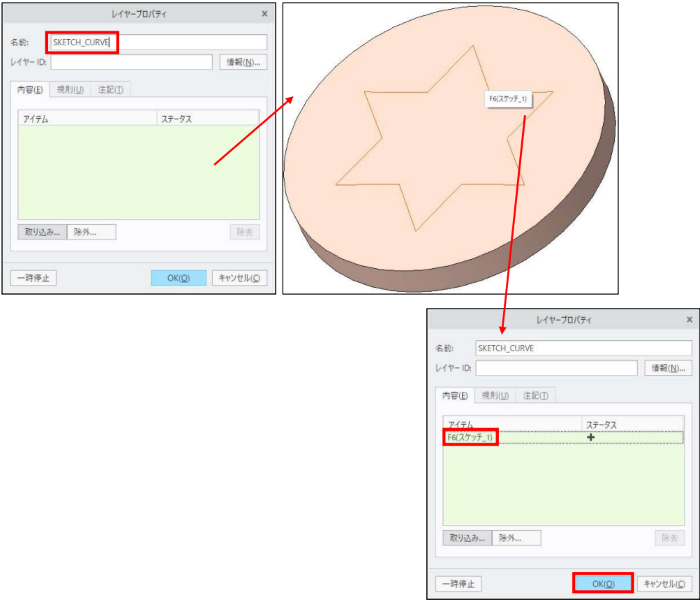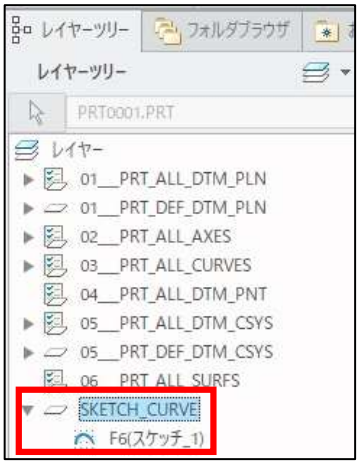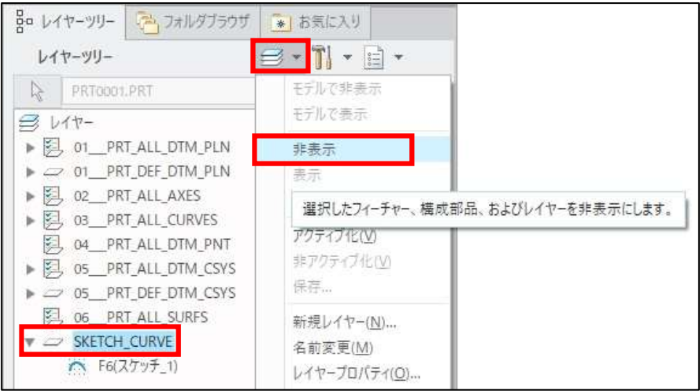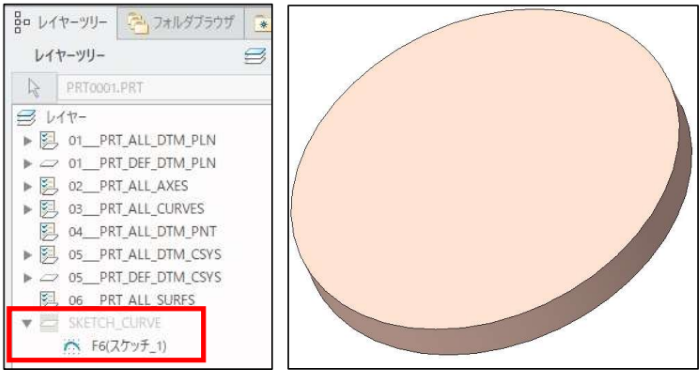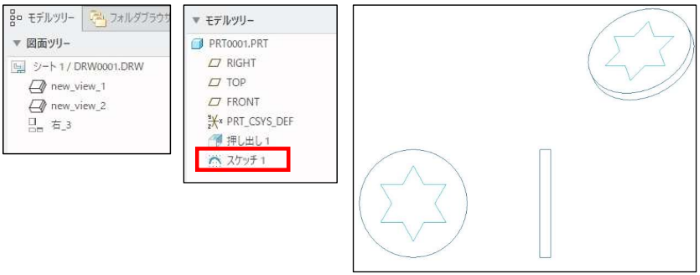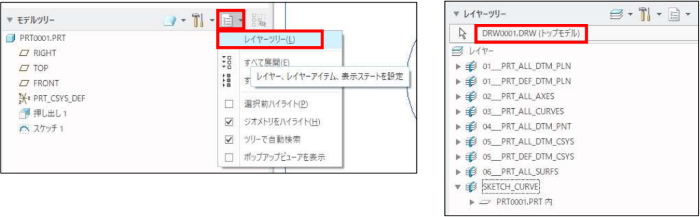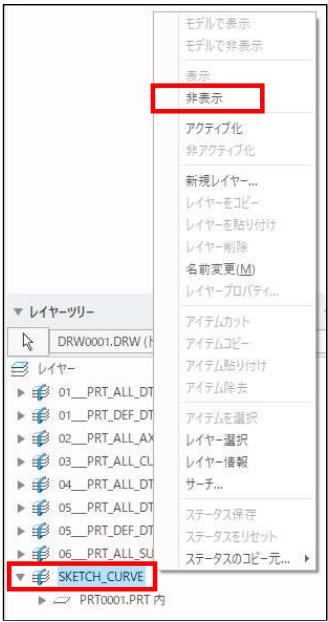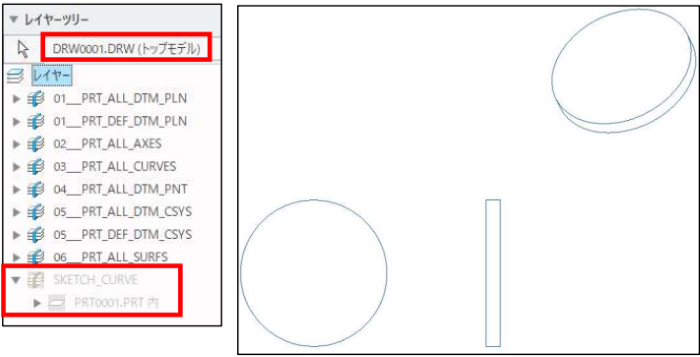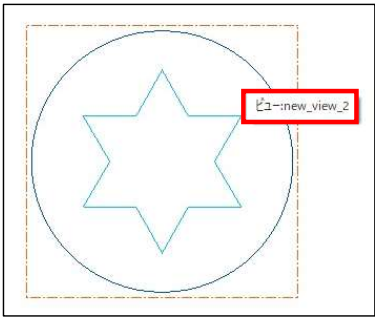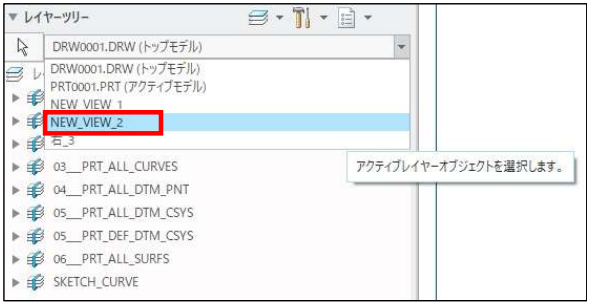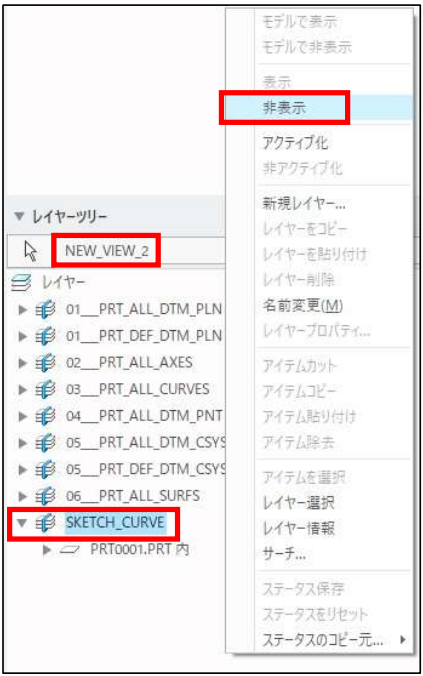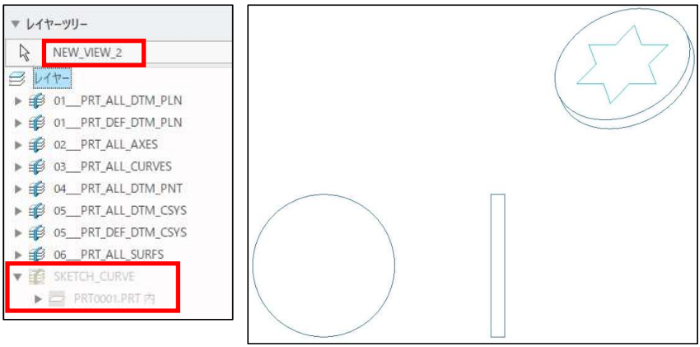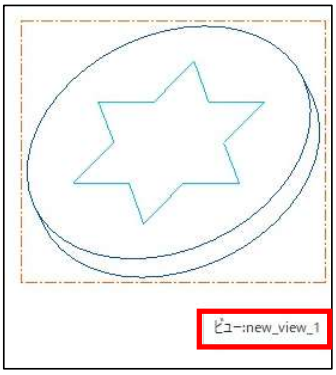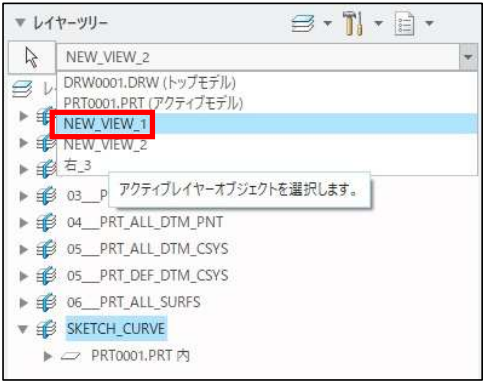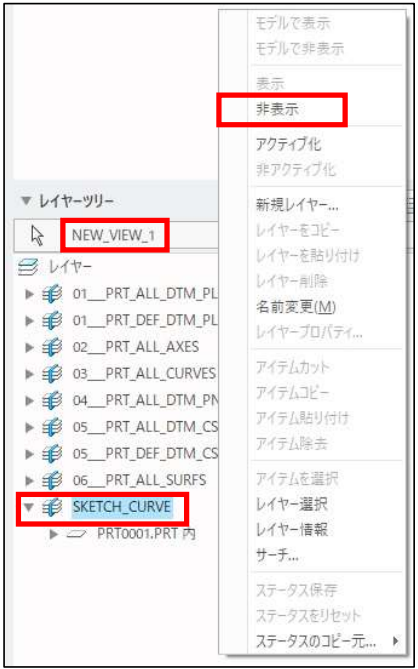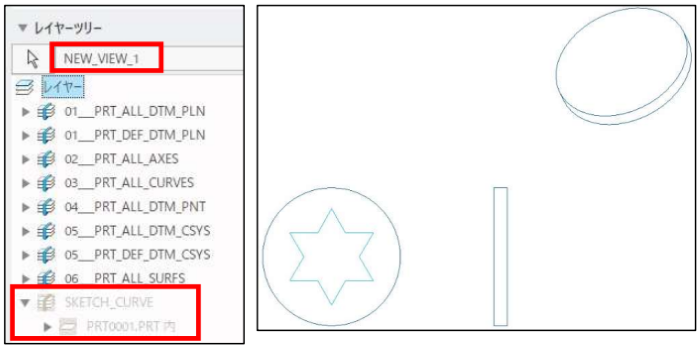操作方法/TIPS
CAD
Creo Parametric

記事の概要
皆さん、こんにちは。
旭エンジニアリング 製品技術チームの 橋本です。
今回はスケッチをモデルで非表示に図面で表示にする方法を、Creo Parametric4.0を用いてご説明いたします。
【1】モデルでの設定
-
サンプルモデルは下図のように、押し出し1の後に、スケッチ1が作成されています。

- モデルではスケッチを非表示に設定し、図面ではスケッチを表示させるには、次のように設定します。
-
モデルツリー>表示>レイヤーツリー をクリックします。

- レイヤーツリーが表示されます。
-
レイヤー>新規レイヤー をクリックします。

- 「レイヤープロパティ」のダイアログボックスが表示されます。
- 名前>SKETCH_CURVE と入力します。アイテム欄をクリックし、グラフィックウィンドウのモデル上のスケッチ付近にマウスカーソルを置くと、スケッチを認識します。
- そのままダブルクリックすると、「レイヤープロパティ」のダイアログボックスのアイテムに「F6(スケッチ_1)」が表示されます。
-
「OK」をクリックします。

-
レイヤーツリーに、「F6(スケッチ_1)」を取り込んだ、新規レイヤー「SKETCH_CURVE」が表示されます。

-
「SKETCH_CURVE」が選択されている状態で、レイヤー>非表示 をクリックします。

-
レイヤーツリーの「SKETCH_CURVE」はマスクが掛かって非表示状態を示し、グラフィックウィンドウのモデル上のスケッチが非表示になります。

-
追加したスケッチカーブではなく、3Dモデルの新規レイヤー「SKETCH_CURVE」を非表示設定にすることにご注意下さい。
この設定の結果、レイヤーツリーの「SKETCH_CURVE」はマスクが掛かって非表示状態になりますが、
「SKETCH_CURVE」直下の、追加したスケッチカーブ「F6(スケッチ_1)」は、マスクが掛からない状態になります。
【2】図面の確認
- 新規図面を作成します。
-
図面では、モデルツリーに「スケッチ1」が表示され、グラフィックウィンドウでもモデル上にスケッチが表示されていることが確認出来ます。

-
上記の様に、3Dモデルでスケッチを含む新規レイヤーを作成し、それを非表示状態に設定してステータス保存するだけで、
スケッチをモデルで非表示状態に、図面で表示状態に設定することが出来ます。
【3】図面の応用例1
- 図面の全てのスケッチも非表示に設定したい場合は、次のようにします。
- 図面にて、モデルツリー>レイヤー>レイヤーツリー をクリックします。
-
図面トップモデルのレイヤーツリーが表示されます。

-
「SKETCH_CURVE」を選択>右ボタン>非表示 をクリックします。

-
必要に応じて、「再ペイント」をクリックします。図面のレイヤーツリーの「SKETCH_CURVE」にマスクが掛かって非表示状態になり、
グラフィックウィンドウの図面では、正面図と斜視図で、図面上のスケッチが非表示になったこと確認出来ます。

【4】図面の応用例2
- 図面の正面図のスケッチだけ、非表示に設定したい場合は、次のようにします。
-
正面図にマウスカーソルを置いて、ビュー名が「new_view_2」であることを確認します。

-
図面のレイヤーツリー>アクティブレイヤーオブジェクト>NEW_VIEW_2をクリックします。

-
アクティブレイヤーオブジェクトが「NEW_VIEW_2」であることを確認し、「SKETCH_CURVE」を選択>右ボタン>非表示 をクリックします。

-
必要に応じて、「再ペイント」をクリックします。
図面のレイヤーツリーで、アクティブレイヤーオブジェクト「NEW_VIEW_2」の「SKETCH_CURVE」にマスクが掛かって非表示状態になり、
グラフィックウィンドウの図面では、正面図で、図面上のスケッチが非表示になったこと確認出来ます。

【5】図面の応用例3
- 図面の斜視図のスケッチだけ、非表示に設定したい場合は、次のようにします。
-
斜視図にマウスカーソルを置いて、ビュー名が「new_view_1」であることを確認します。

-
図面のレイヤーツリー>アクティブレイヤーオブジェクト>NEW_VIEW_1 をクリックします。

-
アクティブレイヤーオブジェクトが「NEW_VIEW_1」であることを確認し、「SKETCH_CURVE」を選択>右ボタン>非表示 をクリックします。

-
必要に応じて、「再ペイント」をクリックします。
図面のレイヤーツリーで、アクティブレイヤーオブジェクト「NEW_VIEW_1」の「SKETCH_CURVE」にマスクが掛かって非表示状態になり、
グラフィックウィンドウの図面では、正面図で、図面上のスケッチが非表示になったこと確認出来ます。